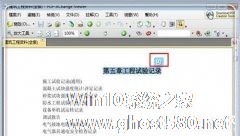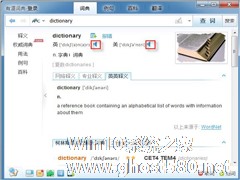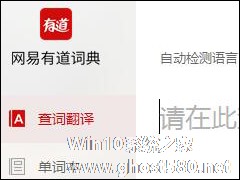-
有道词典不能PDf取词翻译如何解决?有道词典不能PDf取词翻译解决方法
- 时间:2024-11-23 03:35:05
大家好,今天Win10系统之家小编给大家分享「有道词典不能PDf取词翻译如何解决?有道词典不能PDf取词翻译解决方法」的知识,如果能碰巧解决你现在面临的问题,记得收藏本站或分享给你的好友们哟~,现在开始吧!
有道词典不能PDf取词翻译如何解决?有道词典具有手写输入、图解词典、同根词搜索等功能,是一款免费的翻译软件。有道词典不能PDf取词翻译要如何解决呢,下面就给大家分享具体步骤。
一、一般的不能取词翻译怎么办
1、这里先演示一下不能划词翻译的状况。一般我们习惯的是,直接选中文字,就会出现一个有道词典的图标,点击就能够出现翻译,这里选中,但是没有出现。
2、这个最简单的方式,直接按快捷方式“F8”,就出出现了。
3、我们再次选中需要翻译的文字,可以发现,有了有道词典的图标,点击这个图标。
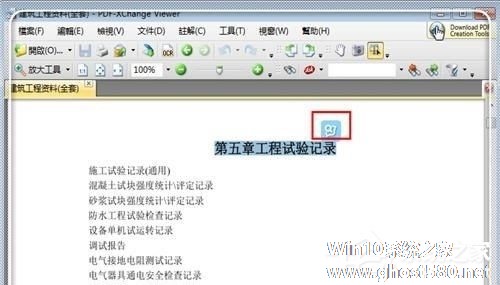
4、点击之后,就会出现翻译的相关选项,点击“进入翻译界面”。
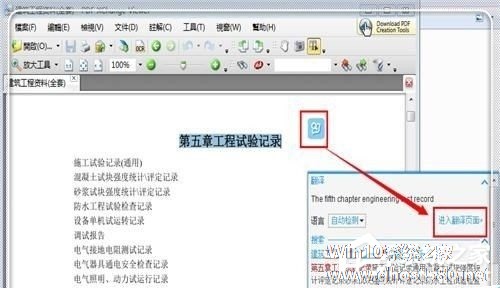
5、进入翻译界面之后,就可以进行自己喜欢的各种翻译的操作了。
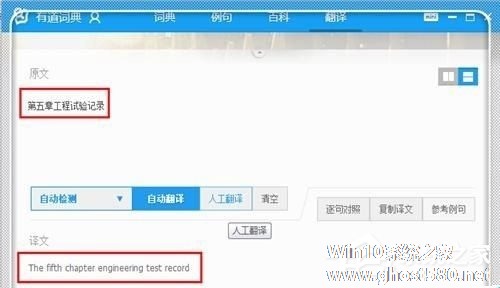
6、除了快捷方式,打开有道词典之后,还有可以右键点击右下角的快捷图标,然后点击“屏幕取词”即可开启。
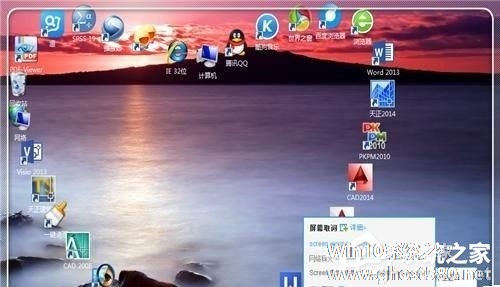
二、对图片格式上的文字进行取词翻译
1、在pdf格式的文档中,不是所有的内容都能够被选中的,也就是使用方式一大家常用的方式,是不能够生效的,下面介绍高级功能,不当能够对图片格式的文档取词,甚至连菜单栏的词语也能够取词翻译。进入有道词典界面,点击左下角的“有道词典”图标
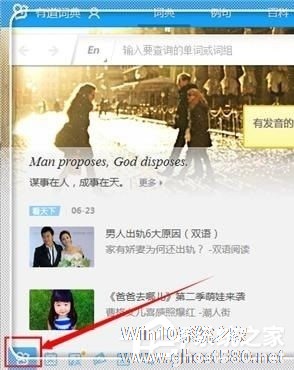
2、点击“设置”,进入到设置中,然后选择“软件设置”,进入到设置中。
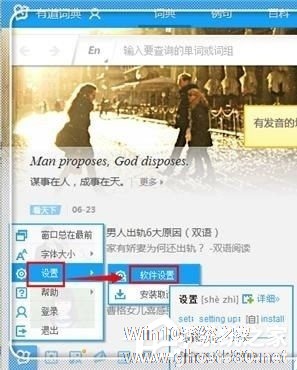
3、点击菜单栏的“取词划词”,然后点击一下“下载OCR取词模块”,下载中。
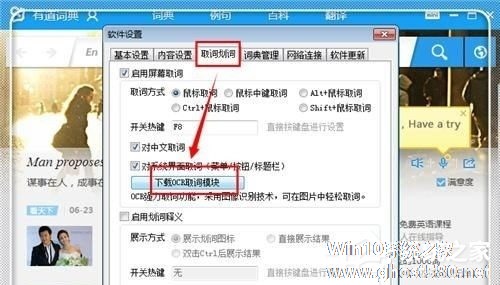
4、在电脑右下角,有一个下载的进度提示,点击可以查看,下载完毕,点击“确定”。
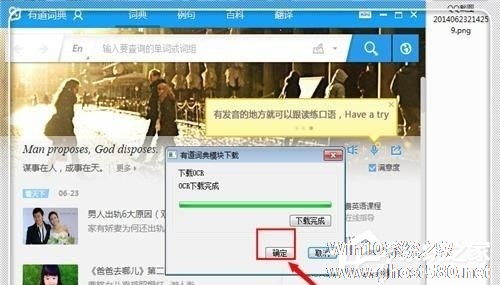
5、这时候再次进入迟点设置中,点击“取词划词”,然后将选择取词方式“ctrl+鼠标取词”(当然也可以是其他方式,只是这个更方便),将“开启OCR强力取词”前面的勾勾上,然后点击“保存设置”。
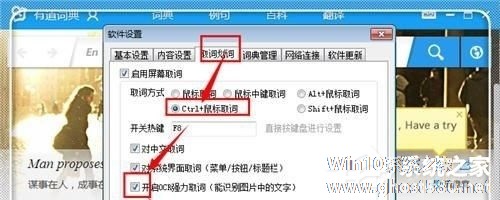
6、这时候再次进入pdf文档,这里以文档的菜单栏为例,使用鼠标光标指着需要翻译的文字按住鼠标左键,这时候就出现翻译了,同样,图片版的pdf文件也可以如此地进行取词翻译。
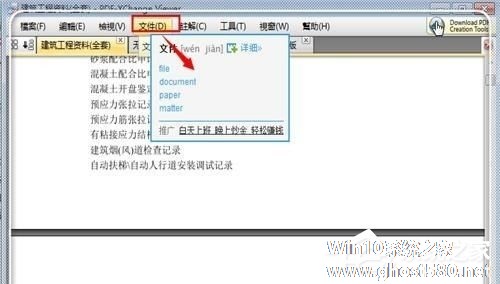
以上就是我为大家分享的全部内容了,更多软件教程可以关注系统之家。
以上就是关于「有道词典不能PDf取词翻译如何解决?有道词典不能PDf取词翻译解决方法」的全部内容,本文讲解到这里啦,希望对大家有所帮助。如果你还想了解更多这方面的信息,记得收藏关注本站~
Win10系统之家www.ghOst580.neT独家①使★用,转载请联系网站管理人员!
相关文章
-
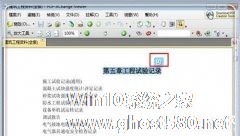
有道词典不能PDf取词翻译如何解决?有道词典不能PDf取词翻译解决方法
有道词典不能PDf取词翻译如何解决?有道词典具有手写输入、图解词典、同根词搜索等功能,是一款免费的翻译软件。有道词典不能PDf取词翻译要如何解决呢,下面就给大家分享具体步骤。
一、一般的不能取词翻译怎么办
1、这里先演示一下不能划词翻译的状况。一般我们习惯的是,直接选中文字,就会出现一个有道词典的图标,点击就能够出现翻译,这里选中,但是没有出现。
... -
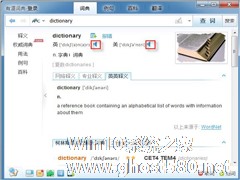
有道词典可以帮助我们学习英语,在日常上网的过程中如果有碰到不懂的单词语句可以使用有道词典来翻译,有道词典还可以读单词,但是最近有朋友碰到有道词典不能发音的情况甚是懊恼,这该怎么解决呢?下面给大家带来有道词典不能发音的解决方法。
1、请确认您的电脑已经安装了最新版本的有道词典并正确地连接到了网络上,未联网时是不能使用发音功能的,请下载安装最新版本的有道词典。
2... -
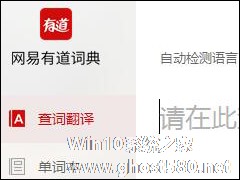
有道词典怎么关闭屏幕取词方法功能?有道词典中屏幕取词功能是一大特色,用户们开启屏幕取词功能后,将鼠标指向词汇,有道就会自动帮助翻译,那么在使用的过程中,我们该如何关闭取词功能呢?下面小编就和大家分享下有道词典关闭屏幕取词功能的具体操作方法。
方法一:
1、打开有道词典。
2、在有道词典面板的左下角【取消】“取词”和“划词”的选项。测试一下,取词已经... -

有道词典怎么开启屏幕取词功能?有道词典是款基于搜索引擎技术的全能免费语言翻译软件,其中用户们开启屏幕取词功能后,将鼠标指向词汇,有道就会自动帮助翻译,那么我们该如何开启屏幕取词功能呢?下面小编就和大家分享下有道词典开启屏幕取词功能的具体操作方法。
屏幕取词功能开启方法:
1、打开“有道词典”,如图1所示:
2、点击有道词典面板的“左下角”,如图2所...